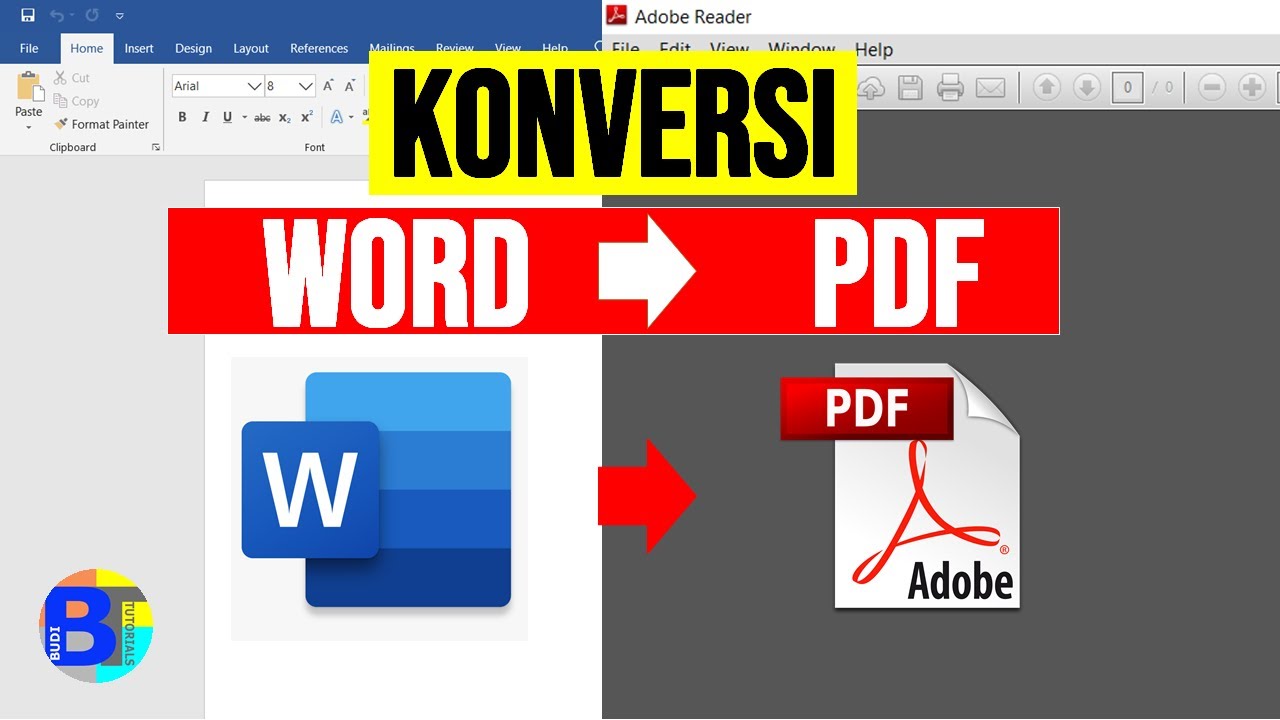
Menguasai Konversi: Panduan Lengkap Mengubah File PDF Menjadi Word di Laptop Anda
Dalam dunia digital yang serba cepat ini, pertukaran dokumen adalah rutinitas harian. Dari laporan bisnis hingga tugas kuliah, format PDF (Portable Document Format) telah lama menjadi standar emas untuk berbagi dokumen. Dikutip garengongko Keunggulannya terletak pada kemampuannya untuk mempertahankan format dan tata letak yang konsisten di berbagai perangkat dan sistem operasi, menjadikannya ideal untuk presentasi atau distribusi. Dikutip dari situs garengongko Namun, keunggulan ini seringkali menjadi kendala ketika Anda perlu mengedit atau memodifikasi konten di dalamnya. Di sinilah kebutuhan untuk mengubah file PDF menjadi format Word (DOCX) menjadi sangat krusial.
Microsoft Word, dengan fleksibilitasnya dalam pengeditan teks, tabel, gambar, dan tata letak, adalah pilihan utama bagi banyak pengguna untuk membuat dan memodifikasi dokumen. Mengkonversi PDF ke Word memungkinkan Anda untuk mengedit teks, memperbarui informasi, mengatur ulang paragraf, menambahkan atau menghapus gambar, serta menyesuaikan format sesuai kebutuhan Anda tanpa harus membuat ulang dokumen dari awal.
Artikel ini akan memandu Anda melalui berbagai metode yang tersedia untuk mengubah file PDF menjadi Word di laptop Anda, mulai dari opsi gratis hingga solusi profesional berbayar, lengkap dengan kelebihan, kekurangan, serta langkah-langkah praktisnya.
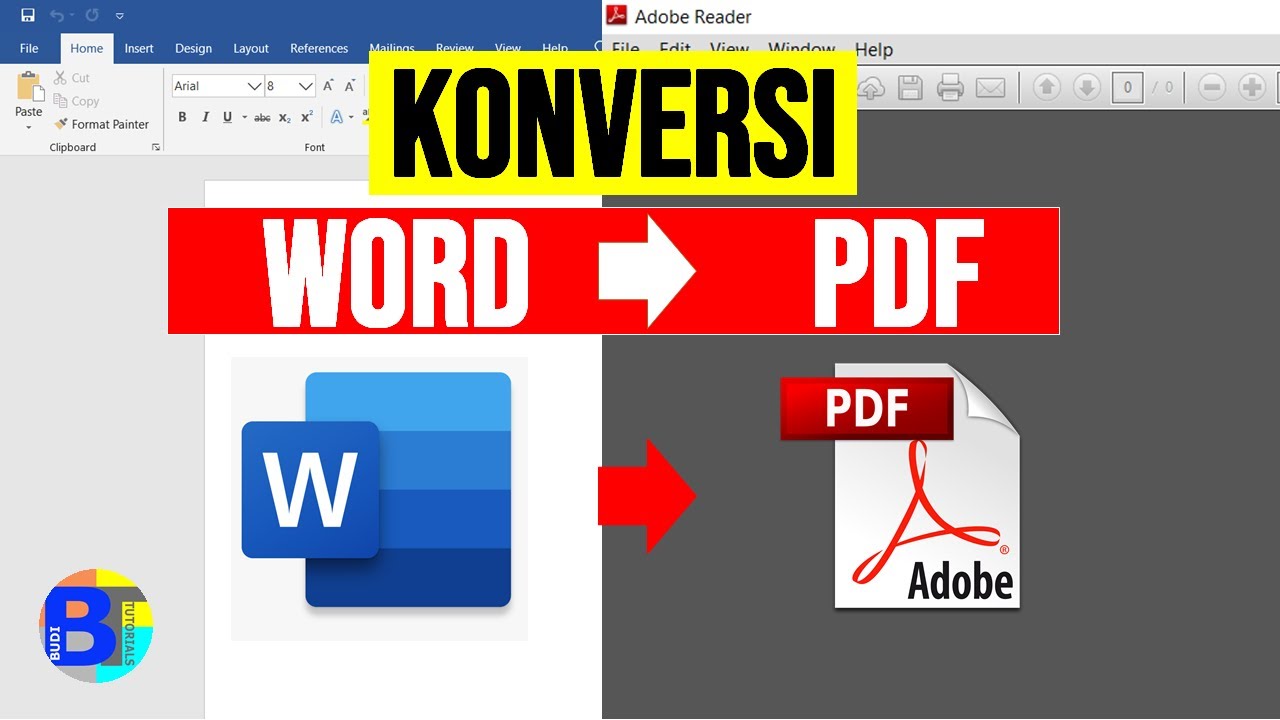
Mengapa Anda Perlu Mengubah PDF ke Word?
Sebelum kita masuk ke detail teknis, mari kita pahami mengapa konversi ini begitu penting:
- Pengeditan Konten: PDF dirancang untuk tampilan, bukan pengeditan. Word memungkinkan Anda memodifikasi teks, tabel, dan gambar dengan mudah.
- Fleksibilitas Format: Anda dapat mengubah font, ukuran, warna, spasi, dan semua aspek format lainnya yang mungkin terkunci dalam PDF.
- Kolaborasi: Dokumen Word lebih mudah untuk dikerjakan secara kolaboratif dengan fitur pelacakan perubahan (track changes) dan komentar.
- Integrasi Data: Memungkinkan Anda menyalin dan menempelkan data dengan lebih mudah ke aplikasi lain seperti spreadsheet atau database.
- Re-purpose Konten: Mengambil bagian dari dokumen PDF untuk digunakan dalam dokumen atau presentasi baru tanpa harus mengetik ulang.
Metode 1: Menggunakan Microsoft Word Secara Langsung (Word 2013 ke Atas)
Salah satu metode paling mudah dan sering diabaikan adalah menggunakan fitur bawaan di Microsoft Word itu sendiri. Sejak versi Word 2013, Microsoft telah menyertakan kemampuan untuk membuka dan mengonversi file PDF langsung ke format Word yang dapat diedit.
Kelebihan:
- Gratis (jika Anda sudah memiliki MS Office).
- Tidak memerlukan perangkat lunak tambahan.
- Cukup efektif untuk PDF sederhana yang didominasi teks.
Kekurangan:
- Kualitas konversi bisa bervariasi, terutama untuk PDF dengan tata letak kompleks, banyak gambar, atau tabel rumit.
- Memerlukan penyesuaian format setelah konversi.
- Tidak bekerja optimal untuk PDF hasil scan (gambar).
Langkah-langkah:
- Buka aplikasi Microsoft Word di laptop Anda.
- Klik File di sudut kiri atas, lalu pilih Open.
- Klik Browse untuk menemukan file PDF yang ingin Anda konversi.
- Pilih file PDF tersebut dan klik Open.
- Word akan menampilkan peringatan yang menyatakan bahwa dokumen PDF akan dikonversi menjadi dokumen Word yang dapat diedit. Klik OK untuk melanjutkan.
- Tunggu beberapa saat. Word akan memproses file PDF dan membukanya sebagai dokumen Word.
- Setelah terbuka, Anda dapat mengedit dokumen tersebut sesuai keinginan.
- Untuk menyimpannya dalam format Word, klik File > Save As, lalu pilih lokasi penyimpanan dan pastikan format file adalah Word Document (.docx).
Metode 2: Menggunakan Layanan Konverter Online
Ada banyak situs web yang menawarkan layanan konversi PDF ke Word secara gratis. Ini adalah pilihan yang sangat populer karena kemudahan akses dan tidak memerlukan instalasi perangkat lunak.
Kelebihan:
- Gratis dan mudah digunakan.
- Tidak perlu menginstal perangkat lunak apa pun.
- Dapat diakses dari browser web apa pun di perangkat apa pun.
- Beberapa menawarkan fitur tambahan seperti menggabungkan atau memisahkan PDF.
Kekurangan:
- Memerlukan koneksi internet.
- Masalah privasi dan keamanan data (hindari mengunggah dokumen sensitif).
- Kualitas konversi bervariasi antar situs dan seringkali kurang sempurna untuk tata letak yang kompleks.
- Batas ukuran file atau jumlah konversi per hari untuk versi gratis.
Contoh Situs Konverter Online Populer:
- iLovePDF (www.ilovepdf.com)
- Smallpdf (www.smallpdf.com)
- Adobe Acrobat Online (www.adobe.com/acrobat/online/pdf-to-word.html)
- PDF to Word (www.pdftoword.com)
Langkah-langkah Umum:
- Buka browser web Anda dan kunjungi salah satu situs konverter online yang disebutkan di atas.
- Cari tombol atau area untuk mengunggah file PDF (biasanya bertuliskan “Upload PDF”, “Choose File”, atau ikon awan).
- Pilih file PDF dari laptop Anda yang ingin Anda konversi.
- Setelah file terunggah, pilih format output (pastikan “DOCX” atau “Word” dipilih).
- Klik tombol “Convert” atau “Start Conversion”.
- Setelah proses selesai, klik tombol “Download” untuk menyimpan file Word yang telah dikonversi ke laptop Anda.
Penting: Selalu berhati-hati saat mengunggah dokumen yang berisi informasi pribadi atau sensitif ke situs web pihak ketiga. Pastikan situs memiliki kebijakan privasi yang jelas.
Metode 3: Menggunakan Google Docs
Jika Anda adalah pengguna ekosistem Google, Google Docs menawarkan cara gratis dan efektif untuk mengonversi PDF ke Word, terutama untuk dokumen yang didominasi teks.
Kelebihan:
- Gratis dan terintegrasi dengan Google Drive.
- Mendukung OCR (Optical Character Recognition) untuk PDF hasil scan.
- Aksesibilitas dari mana saja dengan koneksi internet.
Kekurangan:
- Membutuhkan akun Google.
- Kualitas konversi untuk tata letak yang kompleks mungkin tidak sempurna.
- Memerlukan koneksi internet.
Langkah-langkah:
- Buka browser web Anda dan masuk ke akun Google Drive Anda (drive.google.com).
- Klik tombol + New di kiri atas, lalu pilih File upload.
- Pilih file PDF dari laptop Anda dan unggah ke Google Drive.
- Setelah file terunggah, klik kanan pada file PDF di Google Drive Anda.
- Pilih Open with > Google Docs.
- Google Docs akan membuka file PDF tersebut dan secara otomatis mencoba mengonversinya menjadi dokumen yang dapat diedit.
- Setelah dokumen terbuka di Google Docs, Anda dapat mengeditnya jika perlu.
- Untuk mengunduh dalam format Word, klik File > Download > Microsoft Word (.docx).
Metode 4: Menggunakan Adobe Acrobat Pro DC
Adobe Acrobat Pro DC adalah standar industri untuk mengelola file PDF. Meskipun merupakan perangkat lunak berbayar (berlangganan), ia menawarkan kualitas konversi terbaik dan fitur-fitur canggih.
Kelebihan:
- Kualitas konversi yang sangat tinggi, menjaga tata letak dan format dengan baik.
- Mendukung OCR tingkat lanjut untuk PDF hasil scan.
- Fitur pengeditan PDF yang komprehensif sebelum konversi.
- Konversi batch (mengonversi banyak file sekaligus).
- Keamanan data terjamin karena dilakukan secara offline (jika tidak menggunakan fitur cloud).
Kekurangan:
- Berbayar (berbasis langganan bulanan atau tahunan).
- Memerlukan instalasi perangkat lunak yang cukup besar.
Langkah-langkah:
- Buka Adobe Acrobat Pro DC di laptop Anda.
- Klik File > Open dan pilih file PDF yang ingin Anda konversi.
- Setelah PDF terbuka, klik File > Export To (atau Tools > Export PDF).
- Pilih Microsoft Word sebagai format ekspor, lalu pilih Word Document.
- Anda mungkin akan melihat opsi tambahan seperti pengaturan OCR (jika PDF Anda adalah hasil scan). Sesuaikan jika diperlukan.
- Klik tombol Export.
- Pilih lokasi untuk menyimpan file Word yang telah dikonversi dan klik Save.
Metode 5: Perangkat Lunak Desktop Khusus Pihak Ketiga
Selain Adobe Acrobat, ada banyak perangkat lunak desktop lain yang dirancang khusus untuk konversi PDF, seperti Foxit PhantomPDF, Nitro Pro, Wondershare PDFelement, dan lain-lain. Mereka menawarkan kombinasi fitur canggih seperti Adobe Acrobat dengan harga yang bervariasi, seringkali dalam bentuk lisensi sekali beli.
Kelebihan:
- Konversi berkualitas tinggi.
- Fitur OCR yang kuat.
- Dapat bekerja secara offline.
- Seringkali dilengkapi dengan alat pengeditan PDF lainnya.
- Tidak ada batasan ukuran file atau jumlah konversi (setelah dibeli).
Kekurangan:
- Berbayar (walaupun beberapa menawarkan uji coba gratis).
- Memerlukan instalasi perangkat lunak.
- Mungkin memakan sumber daya sistem.
Langkah-langkah Umum:
- Unduh dan instal perangkat lunak pilihan Anda (misalnya, Wondershare PDFelement).
- Buka aplikasi tersebut.
- Biasanya akan ada opsi “Open File” atau “Convert PDF”. Pilih file PDF Anda.
- Cari opsi “To Word” atau “Convert to DOCX”.
- Pilih lokasi penyimpanan dan klik “Convert” atau “Save”.
Tips untuk Konversi Optimal:
- Gunakan PDF yang Bersih: Semakin sederhana tata letak PDF Anda, semakin baik hasil konversinya. PDF yang dibuat dari dokumen Word asli cenderung lebih baik daripada PDF hasil scan atau PDF dengan banyak grafik kompleks.
- Periksa Hasil Konversi: Selalu buka file Word yang telah dikonversi untuk memeriksa format, gambar, tabel, dan teks. Jangan berasumsi bahwa konversi akan 100% sempurna.
- Gunakan OCR untuk PDF Hasil Scan: Jika PDF Anda adalah hasil scan (yaitu, berupa gambar teks, bukan teks yang dapat dipilih), Anda harus menggunakan alat yang memiliki fitur OCR (Optical Character Recognition). Adobe Acrobat Pro DC, Google Docs, dan banyak perangkat lunak desktop khusus memiliki fitur ini. Tanpa OCR, PDF hasil scan hanya akan dikonversi menjadi gambar di dokumen Word.
- Pilih Alat yang Tepat: Untuk dokumen sensitif atau kompleks, investasikan pada perangkat lunak profesional seperti Adobe Acrobat Pro DC. Untuk dokumen sederhana atau kebutuhan mendesak, konverter online atau Word bawaan sudah cukup.
- Pertimbangkan Kembali Sumber Asli: Jika Anda memiliki akses ke file asli (misalnya, file Word yang kemudian disimpan sebagai PDF), selalu lebih baik untuk mengedit file asli tersebut daripada mengonversi PDF.
Masalah Umum dan Pemecahannya:
- Format Berantakan: Ini adalah masalah paling umum. Solusinya adalah melakukan penyesuaian manual di Word setelah konversi. Gunakan alat konversi yang lebih canggih untuk hasil yang lebih baik.
- Gambar atau Tabel Hilang/Bergeser: Beberapa konverter mungkin kesulitan menangani elemen non-teks. Adobe Acrobat Pro DC atau perangkat lunak desktop khusus cenderung lebih baik dalam mempertahankan elemen-elemen ini.
- Teks Tidak Dapat Diedit: Ini terjadi pada PDF hasil scan. Pastikan Anda menggunakan konverter dengan fitur OCR.
- PDF Terlindungi Kata Sandi: Anda perlu mengetahui kata sandi untuk membuka dan mengonversi PDF yang dilindungi.
- File Sangat Besar: File PDF yang sangat besar dapat memakan waktu lama untuk dikonversi atau bahkan menyebabkan kegagalan pada konverter online gratis. Perangkat lunak desktop lebih baik untuk file besar.
Kesimpulan
Mengubah file PDF menjadi Word di laptop adalah keterampilan penting dalam produktivitas digital. Dengan berbagai metode yang tersedia, mulai dari fitur bawaan Microsoft Word, layanan online gratis, Google Docs, hingga perangkat lunak profesional seperti Adobe Acrobat Pro DC, Anda memiliki banyak pilihan untuk dipilih sesuai dengan kebutuhan, anggaran, dan kompleksitas dokumen Anda.
Tidak ada satu metode pun yang sempurna untuk semua kasus. Kunci keberhasilan terletak pada pemilihan alat yang tepat untuk jenis PDF yang Anda miliki dan kesediaan untuk melakukan sedikit penyesuaian pasca-konversi. Dengan panduan ini, Anda kini memiliki pengetahuan dan alat untuk menguasai proses konversi PDF ke Word di laptop Anda, membuka kunci kemampuan pengeditan dokumen yang lebih luas.



